Krum
Admin

Tổng số bài gửi : 10
Join date : 10/07/2011
Đến từ : Đà Lạt
 |  Tiêu đề: TT5- TĂNG TỐC COPY BẰNG CHƯƠNG TRÌNH "TERA COPY" Tiêu đề: TT5- TĂNG TỐC COPY BẰNG CHƯƠNG TRÌNH "TERA COPY"  Tue Jul 19, 2011 11:40 am Tue Jul 19, 2011 11:40 am | |
|
TĂNG TỐC COPY BẰNG CHƯƠNG TRÌNH "TERA COPY"
Việc copy, cut các file hay folder với dung lượng lớn lúc nào cũng làm tốn thời gian của mọi người   
Nhưng với TeraCopy thì không như vậy. TeraCopy là phần mềm do CodeSector phát triển, ứng dụng nhiều kĩ thuật can thiệp vào bộ nhớ đệm của Windows để hỗ trợ việc copy, cut các file và folder. Bện cạnh đó là nguyên lí chia nhỏ file để Copy nên tốc độ rất nhanh. Với TeraCopy, việc copy, cut một hoặc nhiều file hay folder trở nên rất dễ dàng và nhanh chóng. Các bạn chỉ mất khoảng 1-2 phút cho việc copy, cut một file hoặc folder với dung lượng khoảng 5GB.
HƯỚNG DẪN SỬ DỤNG "TERA COPY"
•Sau khi download về, các bạn tiến hành cài đặt TeraCopy như cài đặt một software bình thường.
•Các bạn click đội vào biểu tượng TeraCopy ở ngoài màn hình desktop để vào chương trình (nếu không có thì các bạn có thể vào Start – Programs – TeraCopy và chọn biểu tượng TeraCopy).
•Sau khi cửa sổ TeraCopy xuất hiện, các bạn chon More ở phía dưới cùng bên trái để mở rộng cửa sổ làm việc của TeraCopy.
•Ở phía dưới cùng bên phải của cửa sổ làm việc, các bạn chọn Menu. Trong hộp thoại Menu có các tùy chọn sau:
1. Always on top: thiết lập này cho phép các bạn luôn để cửa sổ TeraCopy hiện trên màn hình khi làm việc.
2. About: Đây là tùy chọn cho phép các bạn xem thong tin về sản phẩm như phiên bản đang dùng, là phiên bản miễn phí cho Home User hay là bản Pro,… và đây cũng là nơi để bạn đăng kí phiên bản Pro cho TeraCopy.
3. Online help: là tùy chọn để các bạn có thể nhận được sự trợ giúp từ trang chủ của nhà sản xuất Code Sector.
4. Visit website: bạn có thể chọn tùy chọn này để vào trang chủ của TeraCopy cũng như của nhà sản xuất Code Sector.
5. Report: các bạn có thể lưu lại những file hay folder đã được copy, cut bằng TeraCopy ở tùy chọn này.
6. Option: là tùy chọn để bạn có thể điều chỉnh TeraCopy hoạt động theo ý thích của mình. Trong tùy chọn Option, các bạn nên đánh dấu vào các mục sau:
•••Use TeraCopy as default copy handler: đây là tùy chọn cho biết rằng bạn đã lựa chọn TeraCopy là chương trình copy thay cho chương trình copy mặc định của Windows.
•••Play sound when complete: khi chọn tùy chọn này, TeraCopy sẽ phát ra tiếng nhạc để thong báo cho bạn biết sau khi hoàn tất công việc copy, cut một file hay folder.
7. Exit: tùy chọn để thoát khỏi TeraCopy.
•••Công việc cuối cùng cần làm là các bạn chọn file hay folder cần copy hoặc cut rồi chọn Right Click – Copy (hoặc Cut) hay có thể chọn Ctrl – V thay cho lệnh Copy và Ctrl – X thay cho lệnh Cut. Sau đó các bạn di chuyển đến nơi cần copy, cut rồi chọn Right Click – Paste hay Ctrl – V.
| |
|



